という事で、
こんにちは、ヨロと申します。
今回は、もしデータが消えてしまった時用のバックアップも兼ねてという事で、
自分がよく使用する機会の多いHTML, CSSのタグを軽くまとめてみました。
„Åü„ÅÝ„ÄÅÂÆåÂÖ®„Å´Ëá™ÂàÜ„Åå‰Ωø„ÅÜÁŴ„Åæ„Å®„ÇńŶ„ÅÑ„Åæ„Åô„ÅÆ„Åß„Äʼn∫∫„Å´„Çà„Å£„Ŷ„Å؉Ωø„ÅÑ„Å•„Çâ„ÅÑÈÉ®ÂàÜ„ÇÇ„ÅÇ„Çã„Åã„ÇÇ„ÄÇ
僕のこのページの使い方としては、例えば、
画像を載せるタグを忘れちゃったとか、リンクの下線を消すのってどんな方法があったっけ?といった時などに、
「Ctrl + F」で「画像」とか「下線」などとキーワードを入力し、ページ内で検索して出てきたタグを見て使っています。
結構前に書いたものも多いので、今自分で見ても意味が分からなかったり、
ÈñìÈÅï„Å£„Ŷ„ÅÑ„ÇãÊÉÖÂݱ„Åå„ÅÇ„Å£„Åü„Çä„Åô„Çã„Åã„ÇÇ„Åó„Çå„Åæ„Åõ„Çì„Åë„Å©„Äʼnªä„ÅÆ„Å®„Åì„Çç‰æøÂà©„Å´‰Ωø„Åà„Ŷ„ÅÑ„Åæ„Åô„ÄÇ
„Å®„ÅØ„ÅÑ„Åà„ÄÅÂ规ÅÑÊÉÖÂݱ„Å™„Å©„ÇÇ„ÅÇ„Çã„Å®ÊÄù„ÅÜ„ÅÆ„Åß„ÄÅ„Åì„Åì„ÅÆ„Éö„ɺ„Ç∏„ÅØ„ÄʼnªäÂæå„ÇljøÆÊ≠£„ÇÑËøΩÂäÝ„Çí„Åó„Å™„Åå„Çâ‰Ωø„Å£„Ŷ„ÅÑ„Åç„Åæ„Åô„ÄÇ
HTML, CSSで個人的によく使う基本的なタグ一覧:文字系、文字の調節など
行間:文字の高さ
line-height: ; px em %などで指定。
文字間:文字と文字の間の空白
letter-spacing: 2px;
inline-block„Åß˶ÅÁ¥Ý„Çí‰∏¶„Åπ„ÅüÊôÇ„ÅÆÊ®™„ÅÆÈöôÈñì
˶™Ë¶ÅÁ¥Ý„ÅÆfont-size: 0; „Å´„Åó„Ŷ„ÄÅÂ≠ê˶ÅÁ¥Ý„Åß„ÄÅfont-size„ÇíÊñ∞„Åü„Å´ÊåáÂÆö„Åô„Çã„ÄÇ
„ÇÇ„Åó„Åè„ÅØ„ÄÅ˶™Ë¶ÅÁ¥Ý„ÅÆletter-spacing„Çí„ÄÅ-6px„Çà„Çä„ÇÇÂ∞ë„Å™„Åè„Åó„Ŷ„ÄÅ
Â≠ê˶ÅÁ¥Ý„Åß„ÄÅletter-spacing: normal; „Å´Ê઄Åô„ÄÇ
(-6px„Çà„Çä„ÇÇÂ∞ë„Å™„Åë„Çå„Å∞„ÄÅ-100px„ÅÝ„Çç„ÅÜ„Åå‰Ωï„ÅÝ„Çç„ÅÜ„ÅåOK)
文字装飾系
aリンクの下線を消す
text-decoration: none;
a„É™„É≥„ÇØ„ÇÑÊñáÂ≠ó„Å´‰∏ãÁ∑ö„Ç퉪ò„ÅëÂäÝ„Åà„Çã
text-decoration: underline;
リストの黒丸(点)を消す
list-style: none;
文字にマーカー
background: linear-gradient(transparent 60%, Ëâ≤ 0%);
文字の回り込みを防ぐ
overflow: auto;
ÊñáÂ≠ó„Åå˶ÅÁ¥Ý„Åã„Çâ„ÅØ„ÅøÂá∫„Åó„Ŷ„Åó„Åæ„ÅÜ
word-break: break-all;
CSS:文字の折り返し
word-wrap: break-word;
ボタンを作る時
「aタグ」に直接クラスやURLなどを指定するといいかも
全体的なサイズはpaddingで決めるか、
widthÊ®™ÂπÖ„ÅÝ„Åëʱ∫„ÇńŶ„Äʼn∏ä‰∏ã„ÅØpadding„ÅßË™øÁØÄ„Åó„ÅüÊñπ„ÅåÊ•Ω„Åã„ÇÇ„ÄÇ
カーソルを矢印から指に
cursor: pointer;
„Éú„Çø„É≥„Çí‰Ωú„ÇãÊôÇ„Å´„ÄÅ˶™Ë¶ÅÁ¥Ý„Å´„Äåborder-radius„Äç„ÇíÊåáÂÆö„Åó„ÅüÂÝ¥Âêà„ÄÅÂ≠ê˶ÅÁ¥Ý„Åå„ÅØ„ÅøÂá∫„Çã(„ÅØ„ÅøÂá∫„Åô)
˶™Ë¶ÅÁ¥Ý„Å´„Äåoverflow: hidden;„Äç„ÅßOK
˶ÅÁ¥Ý„ÄÅ„Éú„ÉÉ„ÇØ„Çπ„ÅÆËßí„Çí‰∏∏„Åè„Åô„Çã
border-radius: 10px;
ÊñáÁ´Ý„ÇíÂÖ•„ÇåÊõø„Åà„ÄŧâÊõ¥„Åô„Çã(ÁΩÆÊèõ)
.textchange-1 { /* ここで一度ゼロにしておいて */
font-size: 0px;
}
.textchange-1:before or after { /* „Åì„Åì„ÅØ before„Åß„ÇÇafter„Åß„ÇÇ„Å©„Å£„Å°„Åß„ÇÇOK(before„ÅØÊñáÁ´Ý„ÇíÊâãÂâç„Å´ËøΩÂäÝ„ÄÇafter„ÅØÂæå) */
font-size: 16px; /* ここで再度文字を表示するようにサイズ指定 */
content: "ここに新しい内容を書く";
}アイコンの使い方
ヘッダーに「Font Awesome」を読み込むタグをコピーし、
„ÄåFont Awesome„Äç„ÅÆ„Ç¢„ǧ„Ç≥„É≥„Çø„Ç∞„Çí„Ç≥„Éî„ɺ„Åó„ŶHTML„Å´Ë≤º„Ç䉪ò„Åë„Çã„ÅÝ„Åë„ÄÇ
Ë™≠„ÅøË溄ÅøÈÄüÂ∫¶„ÅåÊ∞ó„Å´„Å™„ÇãÂÝ¥Âêà„ÅØ„ÄÅ„Åì„Åì„Åß„Ç¢„ǧ„Ç≥„É≥„Çí„ÉĄǶ„É≥„É≠„ɺ„Éâ„Åó„Ŷ‰Ωø„ÅÜ„ÅÆ„ÇÇOK
„Äåhttp://icooon-mono.com/„Äç
アイコンと文字のスペースを空けるには
半角スペースでOK
改行
<br class=””> „Å™„Å©
ÊñáÂ≠ó„ÅÝ„Åë„Åß„Å™„Åè„Éú„Çø„É≥ÂÖ®ÈÉ®„Çí„ÇØ„É™„ÉÉ„ÇØÂá∫Êù•„Çã„Çà„ÅÜ„Å´„Åô„ÇãÊñπÊ≥ï
‰∏≠„ÅÆ„Äåa„Çø„Ç∞„Äç„Çí„Éñ„É≠„ÉÉ„ÇØ˶ÅÁ¥Ý„Å´Ôºödisplay: block;
その際には「width: 100%; height: 100%;」という風にサイズを指定してあげないと適用にならない。
Googleフォントを使う時
例えばこんな感じ
@import url(‘https://fonts.googleapis.com/css?family=Kosugi|Nunito’);
font-family: ‘Nunito’, ‘Kosugi’;
HTML, CSSで個人的によく使う基本的なタグ一覧:画像系
HTMLで画像を表示するタグ
<img src=”image/.jpg”>
CSSで背景画像を表示するタグ ※同時にサイズも指定しないと表示されない
background-image: url( ../image/@@.jpg);
„ÇÇ„ÅóÂèçÊòÝ„Åï„Çå„Å™„ÅÑÊôÇ„ÅØ„ÄÅbackground-image: url( image/@@.jpg); „Å™„Å©„Åß..„ÅÆÊï∞„ÇíÊ∞ó„Å´„Åó„Ŷ„Åø„Çã„Å™„Å©„ÄÇ
CSSで画像を白黒に
filter: grayscale(100%);
ÁîªÂÉè„ÅåÊûÝ„Åã„Çâ„ÅØ„ÅøÂá∫„Çã„ÄÅ„ÅØ„ÅøÂá∫„Åó„Ŷ„Åó„Åæ„ÅÜ
max-width: 100%;
ÁîªÂÉè„ÅÆÁ∏¶Ê®™ÊØî„ÇíÊûÝ„Å´Âêà„Çè„Åõ„Çã(ÊØîÁéá„Çí§â„Åà„Å™„ÅÑ)
max-width: 100%;
height: 100%;
„ÇÇ„Åó„Åè„ÅØ
CSS„ÅßÁîªÂÉè„ÇíÊåáÂÆö„Åó„ÅüÂÝ¥Âêà„ÅØ„Äåbackground-size: cover;„Äç
HTML„ÅßÁîªÂÉè„Çí„Åó„ÅüÂÝ¥Âêà„ÅØ„Äåobject-fit: contain;„Äç„ÇÇ„Åó„Åè„ÅØ„Äåobject-fit: cover;„Äç„Å™„Å©
画像サイズを変える度に画像が伸び縮みするのを防ぐ
object-fit: cover;
„Åì„Çå„Å´ÂäÝ„Åà„ŶÁîªÂÉè„ÅƉΩçÁΩÆ„Çí§â„Åà„ÇãÂÝ¥Âêà
object-position: 横の位置 縦の位置;(%で指定)
背景画像を繰り返さないようにする
background-repeat: no-repeat;
CSSで画像の縦横比を揃える、固定する方法
width: 100%; height: auto;といった感じで「auto」を使うのが便利
CSS„ÅßËÉåÊôØÁîªÂÉè„ÅƉΩçÁΩÆ„ÅåÂêà„Çè„Å™„ÅÑ„ÄÅÁîªÂÉè„ÅÆË°®Á§∫„ÇíÊûÝ„ÅƉ∏≠ÂøÉ(‰∏≠§ƄÄÅÁúü„Çì‰∏≠)„Å´
background-position: center; %で指定してもOK
background-position: 0px(左からの位置) -30px(上からの位置);
background-size: cover;
などいろいろ、
„ÇÇ„Åó„Åè„ÅØ„ÄÅËÉåÊôØ„Åå„Å©„ÅÜ„Åó„Ŷ„ÇÇÂêà„Çè„Å™„ÅÑ„Å®„ÅÑ„ÅÜÂÝ¥Âêà„ÅØ„ÄÅËá™ÂàÜ„ÅßÁîªÂÉè„ÇíËá™ÂàÜ„ÅÆÊÄù„Å£„ÅüÈÄö„Çä„ÅƄǵ„ǧ„Ç∫„Å´‰Ωú„Çä§â„Åà„Å°„ÇÉ„ÅÜ„ÄÇ
画像をabsoluteで右上に表示させる
˶™Ë¶ÅÁ¥Ý ‚Üí „Äåposition: relative;„Äç
Â≠ê˶ÅÁ¥Ý ‚Üí position: absolute; top:0%; right:0%;
ËÉåÊôØ„ÅÝ„Åë„ÇíÈÄèÈÅé„Åï„Åõ„Çã(ÈÄè„Åã„Åó„ÄÅÈÄèÊòéÂ∫¶„Çí§â„Åà„Çã)
opacity: ; → 0.5といったように小数点を使う
ËÉåÊôØ„ÅÝ„Åë„ÇíÈÄèÈÅé(ÊñáÂ≠óÂàó„ÅØÈÄèÈÅé„Åï„Åõ„Å™„ÅÑ)
opacity は使わずに background: rgba(255, 255, 255, 0.7); など、
‚Īrgba()„ÇíÁÅÑ„ÇãÂÝ¥Âêà„ÄÅ16ÈÄ≤Êï∞„Åã„Çâ10ÈÄ≤Êï∞Ë°®Ë®ò„Å´Áõ¥„Åï„Å™„Åë„Çå„Å∞„Å™„Çâ„Å™„ÅÑ„ÄÇ
RGBAに変換してCSSに記載 → opacity: 1; のまま、background: rgba(**, **, **, 0.5);
画像をぴっちり横並びにする方法
display: flex;
他には、
display: inline-block;
float: left; など
ÁîªÂÉè„ÇíÁ∏¶„Å´‰∏¶„Åπ„Çã„ÅÝ„Åë„Å™„ÇâCSS„Çà„Çä„ÇÇHTML„ÅÝ„Åë„ÅÆÊñπ„ÅåÁ∞°Âçò
<img src=”ÔºäÔºä.jpg”>
‰∏ä„ÅÆHTML„Çø„Ç∞„Çí‰Ωø„Å£„Ŷ„ÄÅCSSÂÅ¥„Çí max-width: 100%; „Å´„Åô„Çã„ÅÝ„Åë
そうすれば画面のサイズを変えても自動的にサイズも変えてくれる。
HTML, CSSで個人的によく使う基本的なタグ一覧:Flexbox系
flexbox„Åß˶ÅÁ¥Ý„ÇíÁ∏¶„Å´‰∏¶„Åπ„ÇãÂÝ¥Âêà(Á∏¶‰∏¶„Å≥)
display: flex;
flex-direction: column;
Flexboxでの中央揃え(中心)
justify-content: center;
justify-content„ÅåÂäπ„Åã„Å™„ÅÑÂÝ¥Âêà„ÅØ„Äʼnªñ„Åßmargin„Å®„Åã„ÅåÊåáÂÆö„Åï„Çå„Ŷ„ÅÑ„Çã‰∫ã„Åå„ÅÇ„Çã
‰∏≠„ÅÆ˶ÅÁ¥Ý„ÇíÂ∑¶„Å´ÂØÑ„Åõ„Çã(Â∑¶ÂØÑ„Åõ)„ÅØ ‚Üí justify-content: flex-start;
‰∏≠„ÅÆ˶ÅÁ¥Ý„ÇíÂè≥„Å´ÂØÑ„Åõ„Çã(Âè≥ÂØÑ„Åõ)„ÅØ ‚Üí justify-content: flex-end;
Flexbox„Åß˶ÅÁ¥ÝÂê壴„ÅÆÂπÖ„ÇíÂùáÁ≠â„Å´
justify-content: space-between;
Flexbox„Åß„É≠„Ç¥„ÅÝ„ÅëÂ∑¶
.main-nav {
display: flex;
}
.main-nav li:first-child {
margin-right: auto;
}
header div:first-child {
margin-right: auto;
}など
Flexbox„ÅÆÂ≠ê˶ÅÁ¥Ý„ÅÆ„Å©„Çå„Åã‰∏Ąŧ„ÇíÊåáÂÆö„Åó„Ŷ‰Ωø„ÅÜÂÝ¥Âêà
div:nth-child(2) /* divの2つ目 */
li:nth-child(5) /* li„ÅÆ5Áï™ÁõÆ */Ê®™‰∏¶„Å≥„ÅÆ˶ÅÁ¥Ý„ÅÆÂ∑¶Âè≥„ÇíÈÄÜ„Å´‰∫§Êèõ„Åô„ÇãÂÝ¥Âêà
Flex„Çí„Åã„Åë„Ŷ„ÅÑ„Çã˶™Ë¶ÅÁ¥Ý„Å´„ÄÅflex-flow: row-reverse;
flexbox„Çí‰Ωø„Å£„ÅüÊôÇ„ÅÆ˶ÅÁ¥ÝÈñì„ÅÆÈñìÈöî(ÈöôÈñì„ÄÅÁ©∫ÁôΩ)„Çí‰Ωú„ÇãÊñπÊ≥ï
Â≠ê˶ÅÁ¥Ý„Å´margin„Å™„Å©
ボックスや画像を横並びにし、ブラウザのサイズを変えても自動でサイズが変わるようにする方法
‰æã„Åà„Å∞„ÄÅÁîªÂÉè„Çí3„ŧʮ™„Å´‰∏¶„Åπ„Åü„ÅÑÂÝ¥Âêà(3„Ç´„É©„ÉÝ)„ÅØÂ≠ê˶ÅÁ¥Ý„ÅÆ1„ŧ„ÅÆÁîªÂÉè„ÅÆ„Äåwidth„Çí33.3%„Äç„Å´„Åó„Ŷ„Äåfloat„Äç„ÇÑ„Äåflexbox„Äç
„Äå2„Ç´„É©„ÉÝ„Å™„Çâ50%„Äç„Äå4„Ç´„É©„ÉÝ„Å™„Çâ25%„Äç „Åù„Åó„Ŷheight„ÅÝ„Åë„ÇíÊåáÂÆö(Âá∫Êù•„Çå„Å∞%)
Â뮄Çä„ÅÆÊûÝ„ÅØborder„Å߉Ωú„Å£„Ŷ„ÇÇ„Çà„Åó
Flexboxで画像を並べた時に右端(画面端)で折り返し、折り返す方法
„Åì„ÅÆÂÝ¥Âêà„ÅØ„Åç„Å°„Çì„Å®„Äåflex-flow: wrap;„Äç„ÇíÂÖ•„Çå„Å™„ÅÑ„Å®„ÄÅÊäò„ÇäËøî„Åï„Åö„Å´„Åö„Å£„Å®Âè≥„Å´Á∂ö„Åè
flexboxで縦並び ブラウザサイズに合わせて画像サイズも自動的に変える方法
.˶™Ë¶ÅÁ¥Ý {
display: flex;
flex-direction: column;
}
.Â≠ê˶ÅÁ¥Ý {
background: url( 画像ファイル ) no-repeat;
width: 100%;
padding-top: calc(画像高さ / 画像横幅 * 100%);
background-size: 100%;
}„Åæ„Åü„ÅØ„ÄÅ
.Â≠ê˶ÅÁ¥Ý {
background-image: url( ../image/**.jpg);
width: 100%;
padding-top: calc(620 / 824 * 100%);
background-size: cover;
}など。
Flexbox„ÅßÈ´ò„Åï„ÇíÊèÉ„Åà„Å™„ÅÑ(È´ò„Åï„ÅåÊèÉ„Å£„Ŷ„Åó„Åæ„ÅÜÂÝ¥Âêà)
align-items: baseline;
Flexbox„ÅßÂ≠ê˶ÅÁ¥Ý„ÅÆÂâ≤Âêà„ÄÅÊØîÁéá„Çíʱ∫„ÇÅ„Çã(‰ΩïÂØæ‰Ωï)„Å®„ÅÑ„ÅÜÈ¢®„Å´ÊåáÂÆö„Åô„ÇãÂÝ¥Âêà
‰æã„Åà„Å∞„ÄÅ2:1„Å´„Åó„Åü„ÅÑÂÝ¥Âêà
.˶™Ë¶ÅÁ¥Ý {
display: flex;
}
.Â≠ê˶ÅÁ¥Ý1 {
flex: 2; /* 箱2個分 */
}
.Â≠ê˶ÅÁ¥Ý2 {
flex: 1; /* 箱1個分 */
}こんな感じ → □□ □
幅の計算に関しては、このサイトとか分かりやすいかも。
https://parashuto.com/rriver/development/how-flex-item-width-is-calculated
HTML, CSS„ÅßÂÄã‰∫∫ÁöÑ„Å´„Çà„Åè‰Ωø„ÅÜÂü∫Êú¨ÁöÑ„Å™„Çø„Ç∞‰∏Ä˶ßÔºö˶ÅÁ¥Ý„ÅƉ∏¶„Å≥Êõø„ÅàÔºö‰ΩçÁΩÆ„ÇÑÈÖçÁΩƄɪÈÝÜÁř„Å©
„Éò„ÉÉ„ÉĄɺ„ÇíÂõ∫ÂÆö„Åô„ÇãÂÝ¥Âêà
position: fixed;
˶ÅÁ¥Ý„ÇíÊ®™‰∏¶„Å≥„Å´„Åô„Çã
float: left;
display: flex; など
Â≠ê˶ÅÁ¥Ý„Åå„Å™„Åú„ÅãÁúü„Çì‰∏≠„Äʼn∏≠ÂøÉ„Å´„ÅÑ„Åã„Å™„ÅÑÂÝ¥Âêà
別のDIVで囲って中を「text-align: center;」でもOK
„ÄêCSS„Äëflex„Å߉∏≠„ÅÆ˶ÅÁ¥Ý„Çí‰∏≠§Æ(Áúü„Çì‰∏≠)„Å´ÂØÑ„Åõ„ÇãÊñπÊ≥ï
˶™Ë¶ÅÁ¥Ý„Å´„ÄÄjustify-content: center;
˶ÅÁ¥Ý„ÇíÂè≥ÂØÑ„Åõ
margin-left: auto;
Flexbox„Çí‰ΩøÁÅó„Ŷ„ÅÑ„ÇãÂÝ¥Âêà„Äʼn∏≠„ÅÆ˶ÅÁ¥Ý„ÇíÂè≥ÂØÑ„ÅõÔºöjustify-content: flex-end;
右寄せで上下中央(中心)
margin-left: auto;
margin-top: auto;
margin-bottom: auto;
„ÇÇ„ÅóÊñáÂ≠ó„ÄÅ˶ÅÁ¥Ý„Åå„Å©„ÅÜ„Åó„Ŷ„Çlj∏ä‰∏ã‰∏≠§ƄŴÊèÉ„Çè„Å™„ÅÑÂÝ¥ÂêàÔºöÊñáÂ≠ó„ÅÆÂÖ•„Å£„Ŷ„ÅÑ„ÇãÁƱ„ÅÆ˶™Ë¶ÅÁ¥Ý„Å´„ÇÇflex„Çí„Åã„Åë„Çã
display: flex; /* ˶™Ë¶ÅÁ¥Ý„Å´ */
justify-content: center;
margin: 0 auto; /* ここで上下左右真ん中に */
align-items: center; など。
˶™Ë¶ÅÁ¥Ý {
display: flex;
}
Â≠ê˶ÅÁ¥Ý {
margin: auto;
justify-content: center;
text-align: center;
}„Åß„ÇÇOK„ÄÇ
縦に並べる(縦並び)
vertical-align: middle;
display: block;
˶ÅÁ¥Ý„Çí‰∏≠ÂøÉ„Å´„Åô„ÇãÊñπÊ≥ï
text-align: center;
margin: 0 auto;
display: inline-block;
position: absolute; を使って中央に配置するやり方
˶™Ë¶ÅÁ¥Ý„Å´„Äåposition: relative;„Äç
Â≠ê˶ÅÁ¥Ý„Å´„ÄÅ
top: 0;
left: 0;
right: 0;
bottom: 0;
margin: auto;
Ê®™„ÅØÈñ¢‰øÇ„Å™„Åè‰∏ä‰∏ã„ÅÆÁúü„Çì‰∏≠„Å´ÊèÉ„Åà„Åü„ÅÑ„ÅÝ„Åë„Å™„Çâ„Åü„ÅÝ„ÄÅmargin: auto 0; „Åß„ÇÇOK
„Éï„ÉÉ„Çø„ɺ„ÅÆ„Ç≥„Éî„ɺ„É©„ǧ„ÉàÈÉ®ÂàÜ„Å؉∏≠§ƄŴ„ÄÅSNS„Éú„Çø„É≥„ÅØÂè≥Á´Ø„Å´„Å®„ÅÑ„ÅÜÂÝ¥Âêà
<div class="footer-wrapper">
<div class="copyright"></div>
<div class="sns"></div>
</div>
.footer-wrapper {
display: flex;
}
.copyright {
margin: 0 auto;
}</strong>
.sns „Å´Èñ¢„Åó„Ŷ„Å؉Ωï„ÇÇ„Åó„Å™„Åè„Ŷ„ÇÇÂãùÊâã„Å´Âè≥Á´Ø„Å´Ë°å„ÅèÂæƶô„Ŵ˶ÅÁ¥Ý„ÅƉΩçÁΩÆ„Çí„Åö„Çâ„Åô„ÄÅ˶ÅÁ¥ÝÂê壴„ÇíÈáç„Å≠„ÇãÂÝ¥Âêà
position: relative;
top: 40px;
left: 30px;
など
高さを今表示されてる画面に合わせる方法:ブラウザの高さに合わせる
height: 100vh;
jQuery „Åß„ÇÇ„ÅÑ„Åë„Çã
$(document).ready(function () {
hsize = $(window).height();
$("section").css("height", hsize + "px");
});
$(window).resize(function () {
hsize = $(window).height();
$("section").css("height", hsize + "px");
});position: fixed; で固定したものを無理矢理右寄せにする方法
right: 0;
HTML, CSSで個人的によく使う基本的なタグ一覧:メニューボタン
メニューボタンの間の縦線:li で作る
こんなの↓↓
メニュー | メニュー | メニュー | メニュー | メニュー
li + li { border-left: 1px solid #cccccc;}
li˶ÅÁ¥Ý(„É™„Çπ„Éà˶ÅÁ¥Ý)„ÇíÊ®™‰∏¶„Å≥„Å´„Åô„Çã
display: inline;
Flexboxで横並びにしてもOK
HTML, CSSで個人的によく使う基本的なタグ一覧:ホバー、簡単なアニメーション系
hoverで画面を暗くする
ÂçòÁ¥î„Å´ËÉåÊôØ„ÇíÊöó„Åè„Åô„Çã„ÅÝ„Åë„Å™„Çâ„Åì„Çå„ÅÝ„Åë„ÅßOK
filter: brightness(0.3);
ÁîªÂÉè„Å´„Ç´„ɺ„ÇΩ„É´„ÇíÂêà„Çè„Åõ„ÅüÊôÇ„Å´„Ç∫„ɺ„ÉÝ„Åô„Çã„ÇÑ„ÇäÊñπ
まず、適当なクラスでimgを囲む
<div class="zoom"><img src="image/@@.jpg"></div>
.zoom {
overflow: hidden; /* hover„Åß„Ç∫„ɺ„ÉÝ„Åó„ÅüÊôÇ„Å´„ÄÅÊûÝ„Åã„Çâ„ÅØ„ÅøÂá∫„Åó„ÅüÈÉ®ÂàÜ„ÇíÈöÝ„Åô */
}
.zoom img:hover {
transform: scale(1.1); /* 画像の拡大率 */
transition-duration: 0.3s; /* ÊôÇÈñì */
}HTML, CSSで個人的にたまに使う基本的なタグ一覧
リンクを押すとトップまで飛んでしまう
a href=”#” „ÅÆ #„Çí„ÄÅjavascript:void(0) „Ŵ§â„Åà„Çå„Å∞OK
クリックして、指定の位置まで移動(ジャンプさせる、アンカー)
‚ëÝ È£õ„Å∞„Åó„Åü„ÅщΩçÁΩÆ„ÅÆ„ÇØ„É©„Çπ„Å´id„Çí„ŧ„Åë„Çã – id=”‚óã‚óã”
‚ë° „É™„É≥„ÇØ„ÅÆÂæå„Å´#‚óã‚óã„Å®„ŧ„Åë„Çã„ÄÄ‚Üí„ÄÄ„ÇØ„É™„ÉÉ„ÇØ„Åô„Çã„Å®‚ëÝ„Åæ„ÅßÈ£õ„Å∂
http://@@@.html#○○ という風に続けて書く
透明(色なし)のボーダー(線)
border: 1px solid transparent;
Sublime Textで文字の置き換え:置換
„ÄåCtrl + H„Äç„ÇÇ„Åó„Åè„ÅØ„ÄåCtrl + SHIFT + F„Äç
HTML, CSSで個人的によく使う基本的なタグ一覧:その他
奇妙な隙間
font-size: 0px;にすればなくなる
margin: 0px;
padding: 0px;
„Å™„Å©„ÇÇÂÝ¥Âêà„Å´„Çà„Å£„Ŷ„ÅØÂäπÊûúÁöÑ
グラデーション
background: linear-gradient(#05FBFF, #1E00FF); など
CSSでテーブル
ここのサイトが便利「https://tabletag.net/ja/」
table {
width: 100%;
}
table , td, th {
border: 1px solid #595959;
border-collapse: collapse;
text-align: center;
}こんな感じ。
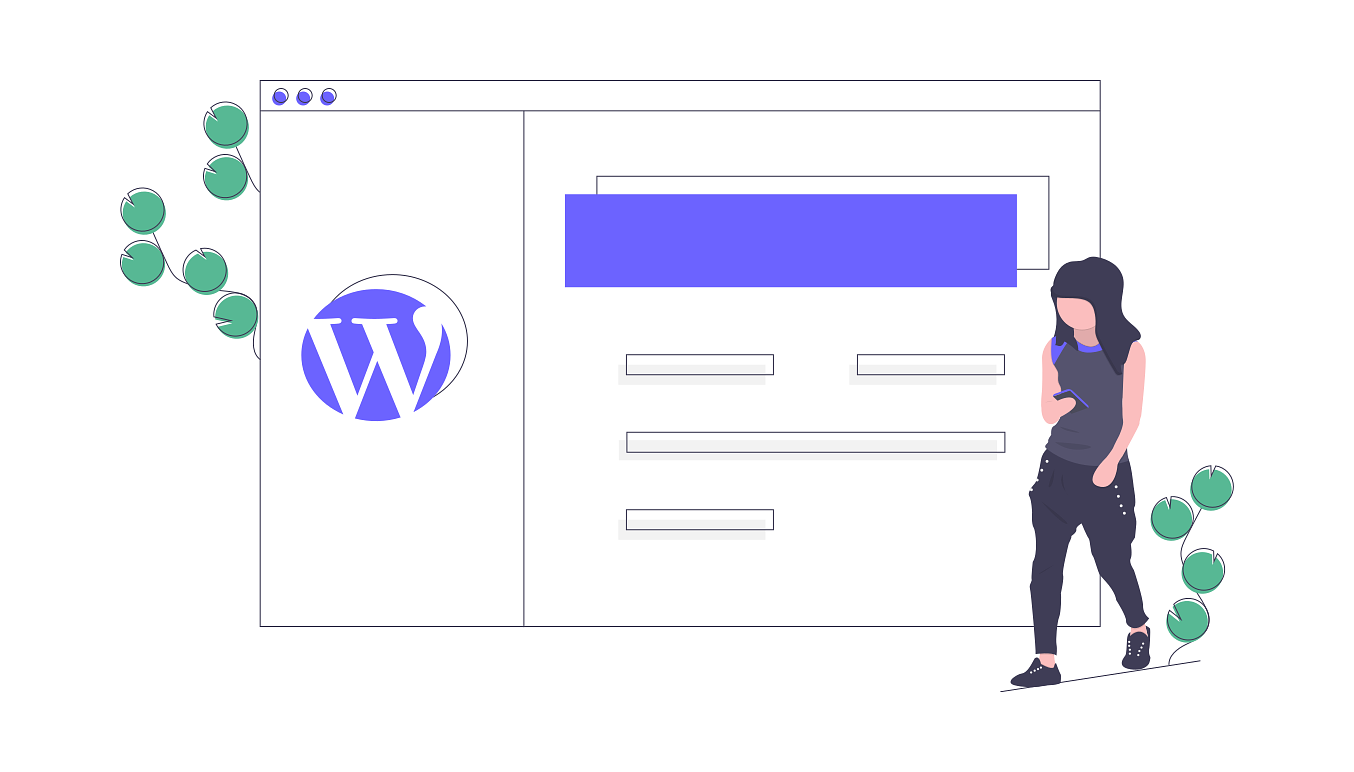
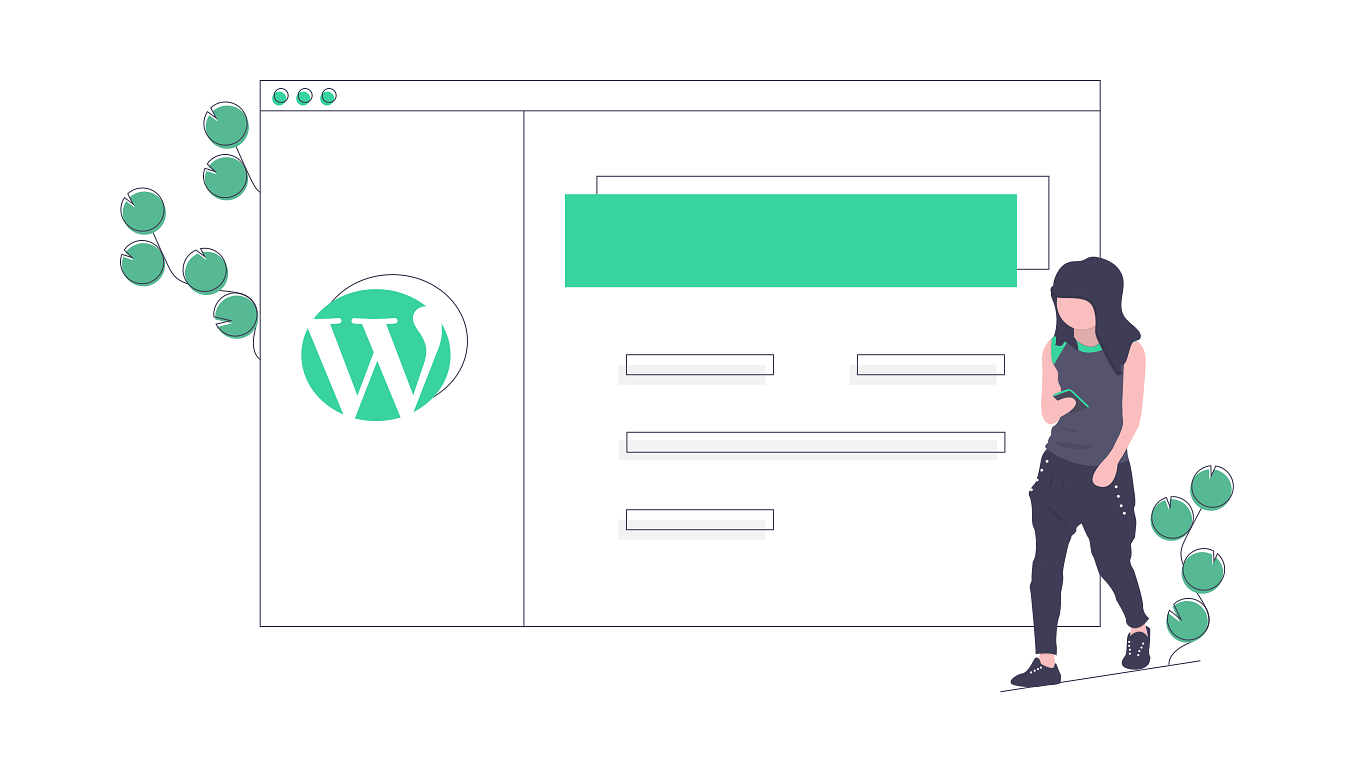
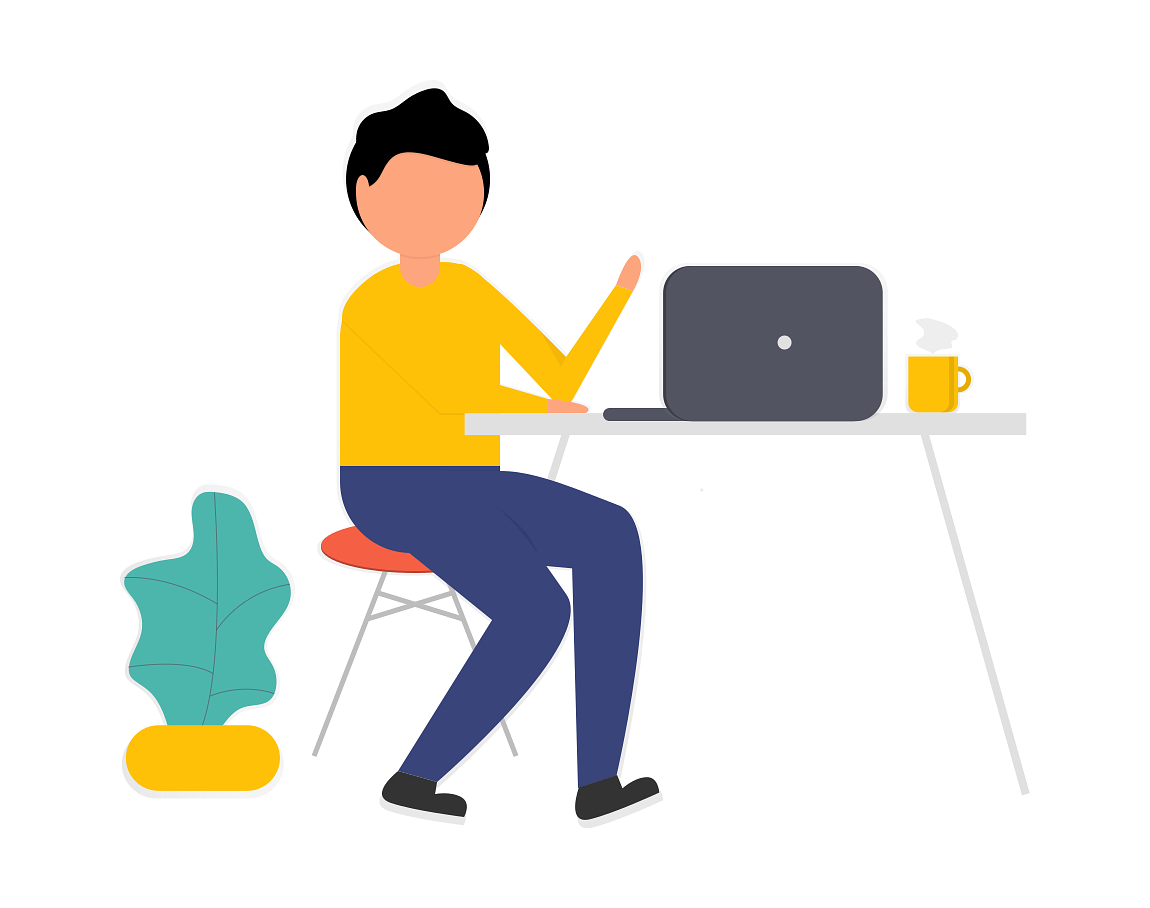
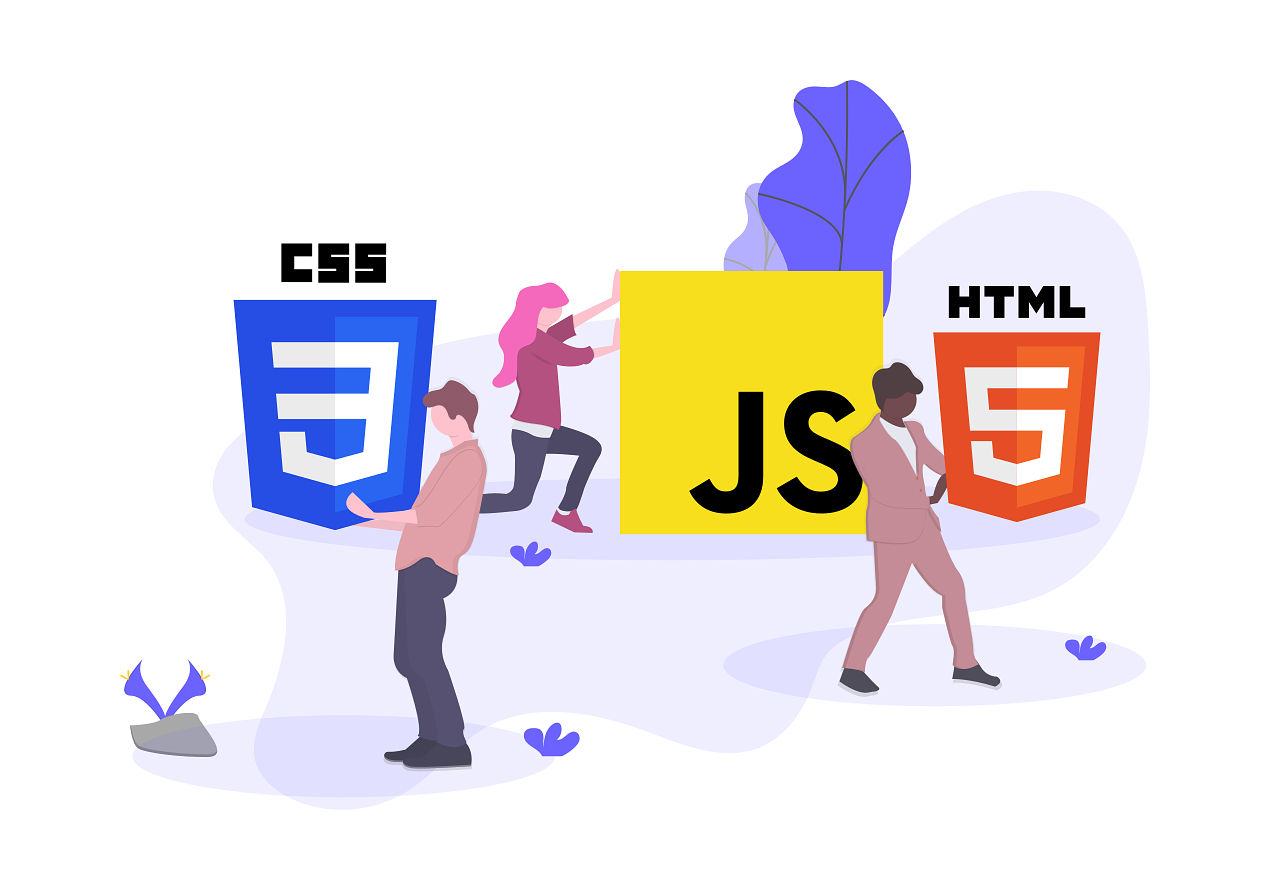
ÊØéÂõû„ǧ„É≥„Çø„ɺ„Éç„ÉÉ„Éà„ÅßÊ预Åô„ÅÆÈù¢ÂÄí„ÅÝ„Å™„ÅłĶ